Tabla de Contenidos
Windows 10 al igual que los sistemas operativos antecesores, cuenta con herramientas de búsquedas ya sea desde el Explorador como desde la propia herramienta de búsqueda del sistema operativo. Lo que muchos usuarios no conocen es que la búsqueda de archivos en Windows no solo se puede realizar utilizando el nombre del archivos que buscamos, sino que podremos también realizar filtros que nos ayuden a precisar mucho más nuestra búsqueda.

Por ejemplo cuando realicemos una búsqueda de un archivo en concreto, podremos filtrar dicha búsqueda en función del tamaño de dicho archivo. Sin embargo este no es el único filtro que podremos aplicar a nuestra búsqueda, ya que también están disponible filtros como fecha de modificación, propiedades, el tipo archivos y alguna más. Estos filtros pueden ser aplicados a la búsqueda desde el Explorador de Windows, más concretamente desde la barra de herramienta de la parte superior de la ventana.
A continuación te mostramos cómo utilizar los filtros de búsqueda para mejorar las búsqueda de archivos en el explorador de Windows 10:
Lo primero de todo será como es evidente, dirigirte al Explorador de archivos de Windows 10 que será desde donde realicemos la búsqueda del archivos. Una vez dentro del Explorador deberás hacer clic en la opción "Este equipo" de la parte izquierda de la ventana. Esto te permitirá realizar la búsqueda del archivo en todas las carpetas de tu sistema operativo.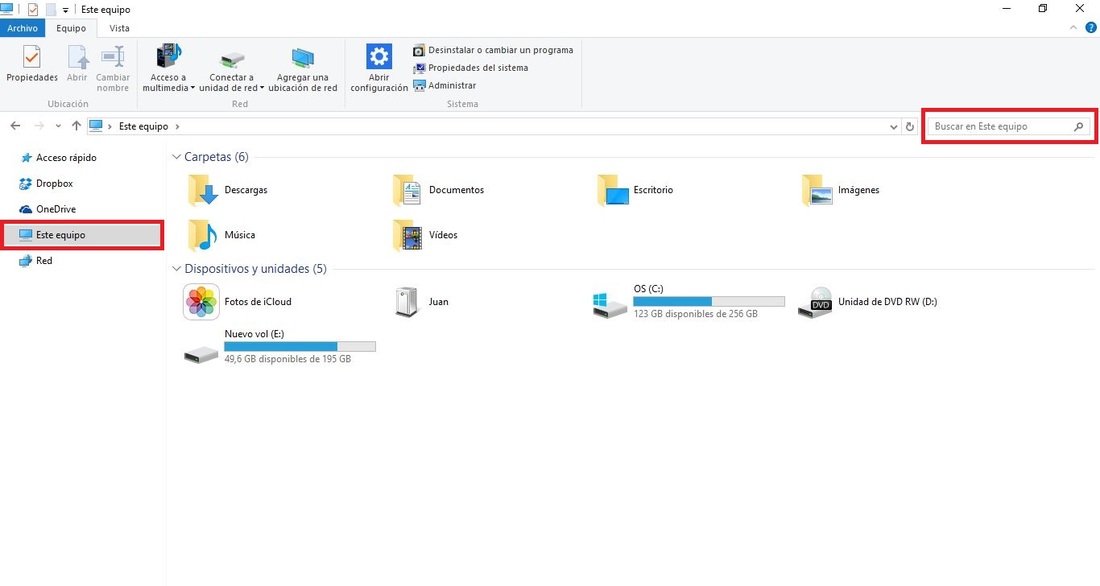
Lo siguiente será hacer clic en el campo de búsqueda situado en la parte superior derecha de la ventana lo cual activará de manera automática las opciones relacionadas con la búsqueda de archivos. Estas opciones se mostrarán en la barra de herramientas de la ventana del Explorador de archivos.
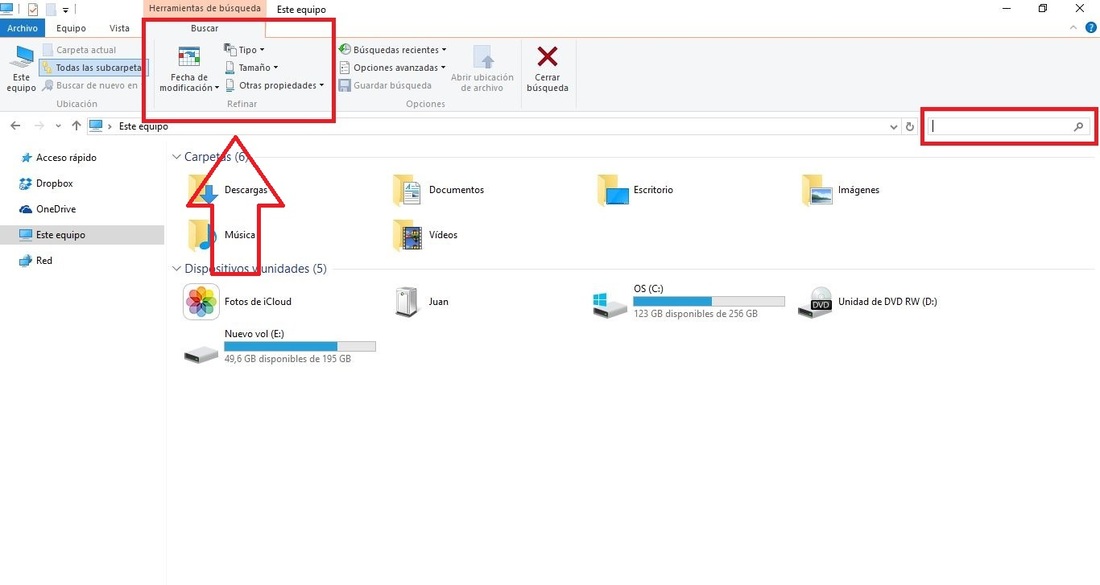
En la parte central de la barra de herramientas encontrarás los diferentes filtros disponibles. Por ejemplo el filtro tamaño, te permitirá realizar la búsqueda de un archivos que posean un tamaño comprendido entre los limites especificados por el usuarios. La configuración de los filtros es idéntica a todos, es decir, solo tendrás que hacer clic sobre el tipo de filtro que deseas aplicar y seleccionar el parámetro deseado.
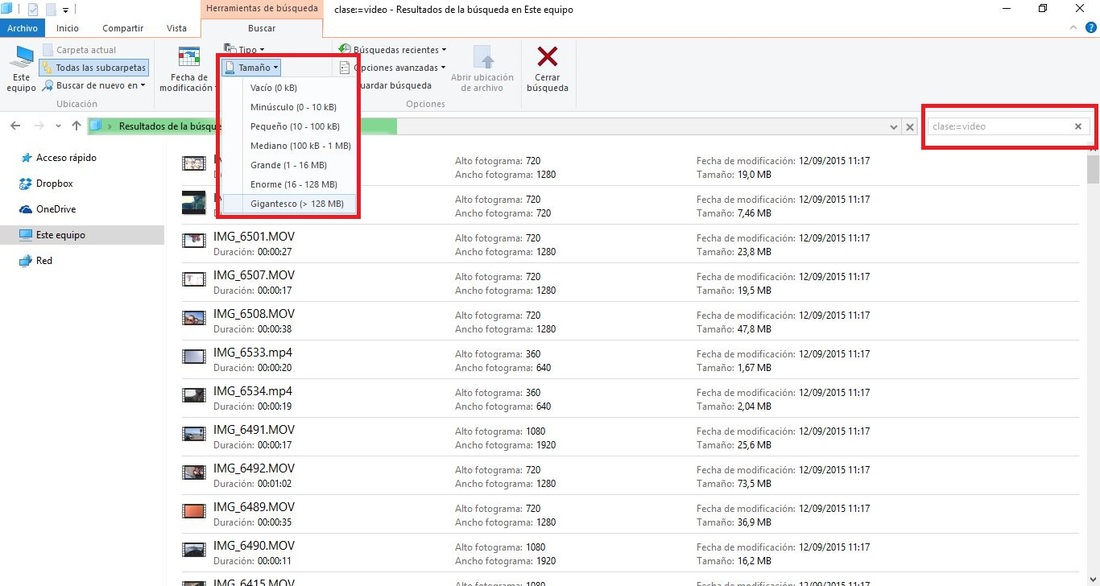
Cabe destacar también que la aplicación de filtros puede ser acumulativa, es decir que podrás realizar búsquedas de archivos con más de un filtro al mismo tiempo. De este modo podrás por ejemplo seleccionar el filtro Tipo de archivo como Video y el filtro Tamaño como Enorme al mismo tiempo. Esto provocará que el Explorador de archivos realice una búsqueda de cualquier archivo de Video con un tamaño comprendido entre 16 MB y 128 MB.
Pero aquí no acaban todas las posibilidades de la búsqueda de archivos en el Explorador de Windows 10, ya que la aplicación de filtros de búsqueda de archivos también es compatible al mismo tiempo con la búsqueda por nombre. Esto significa que además de aplicar los filtros deseados, también podrás introducir el nombre del archivo que estás buscando en el cuadro de búsqueda del Explorador de Archivos. Esto te ayudará por ejemplo a despreciar archivos que cumplan los requisitos de los filtros pero no el del nombre. También te permitirá despreciar de la búsqueda aquellos archivos con idéntico nombre pero que no cumpla los requisitos introducidos en los filtros de búsqueda.
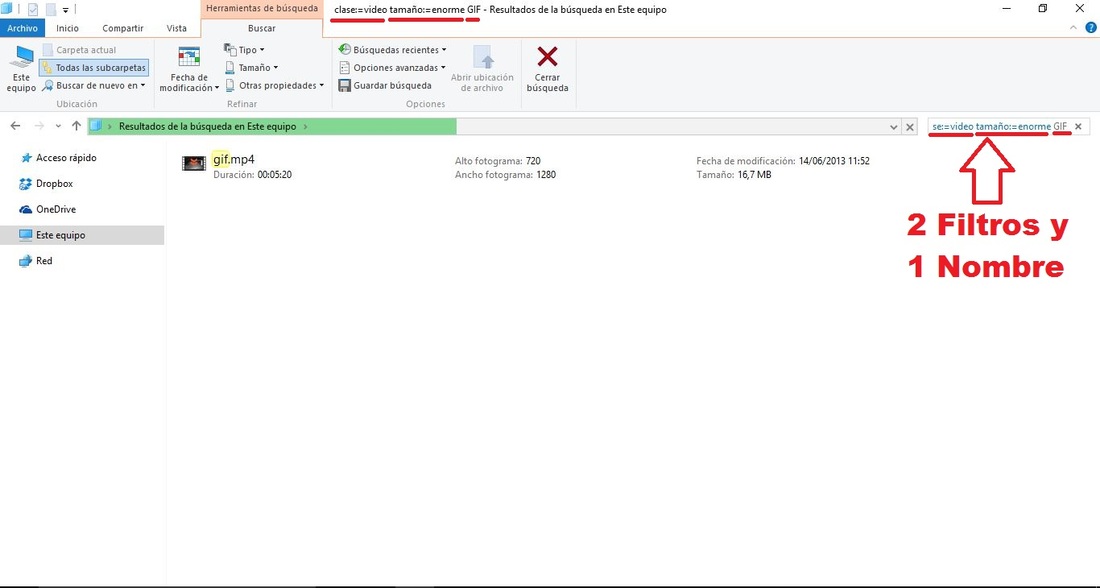
Sin duda alguna esta es una de las mejores maneras de realizar las búsquedas de archivos en el sistema operativo Windows 10, sobre todo en el caso de que el numero de archivos almacenados en el disco duro sea muy elevado e incluso varios archivos puedan poseer el mismo nombre.
